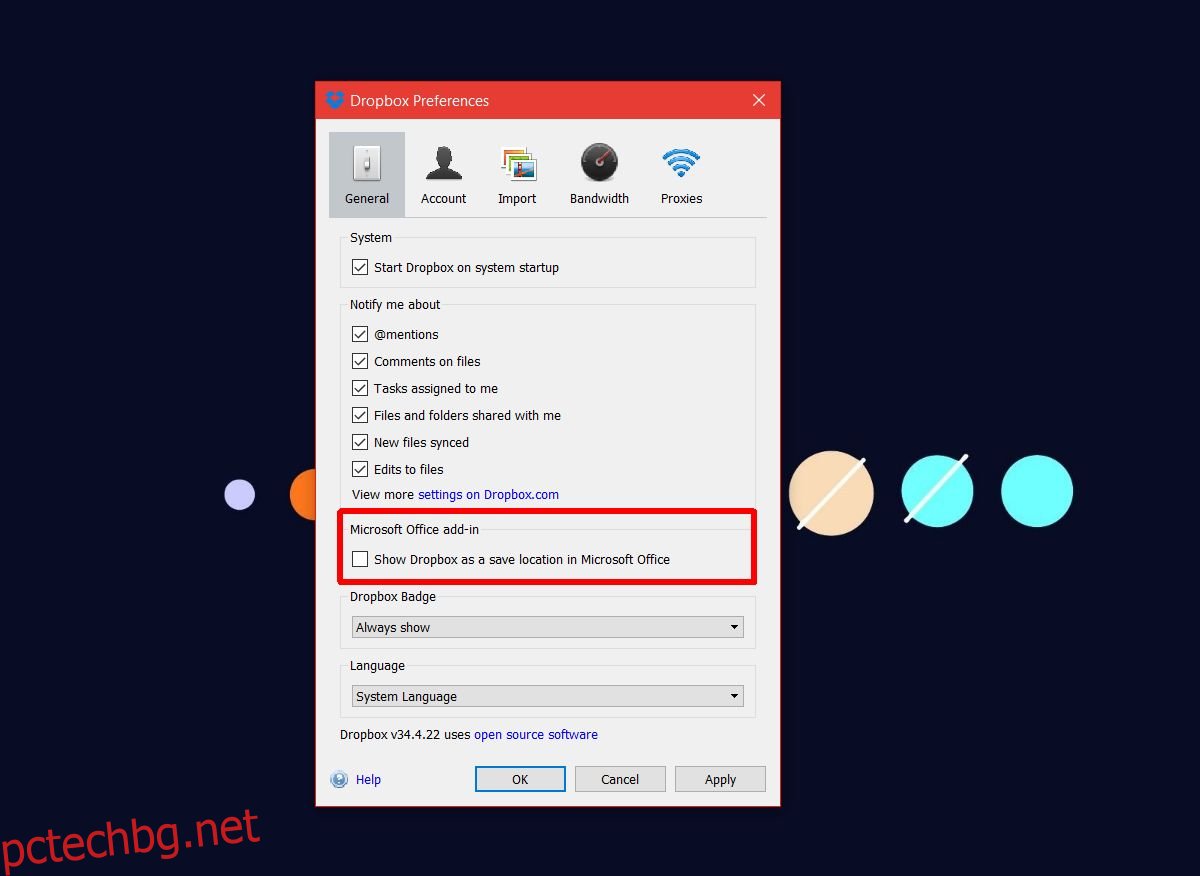MS Office 2016 има странен вид ограничение; не можете да добавяте локални папки като места за запис. Той ще запомни скорошни местоположения, в които сте запазили файл, или места, от които сте отворили файл. Единственият проблем е, че те се актуализират редовно и не можете да фиксирате определено местоположение. Ако използвате Windows 10 и не сте премахнали OneDrive, той се показва като едно от местата за запазване в MS Office. Разбира се, не всеки използва OneDrive. Хората предпочитат Dropbox и Google Drive. Ето как можете да добавите Dropbox и Google Drive към местоположенията за запазване на MS Office 2016.
Съдържание
Добавете Dropbox като място за запазване
Трябва да имате инсталирано приложението Dropbox на вашата система, за да го добавите като място за запис в MS Office 2016. Влезте в Dropbox и изберете местоположение за вашата папка Dropbox. След това отворете предпочитанията на приложението от системната област. В раздела Общи потърсете секцията за добавка на Microsoft Office. Активирайте опцията „Показване на Dropbox като място за запазване в Microsoft Office“ и рестартирайте всички приложения на MS Office, които сте отворили.
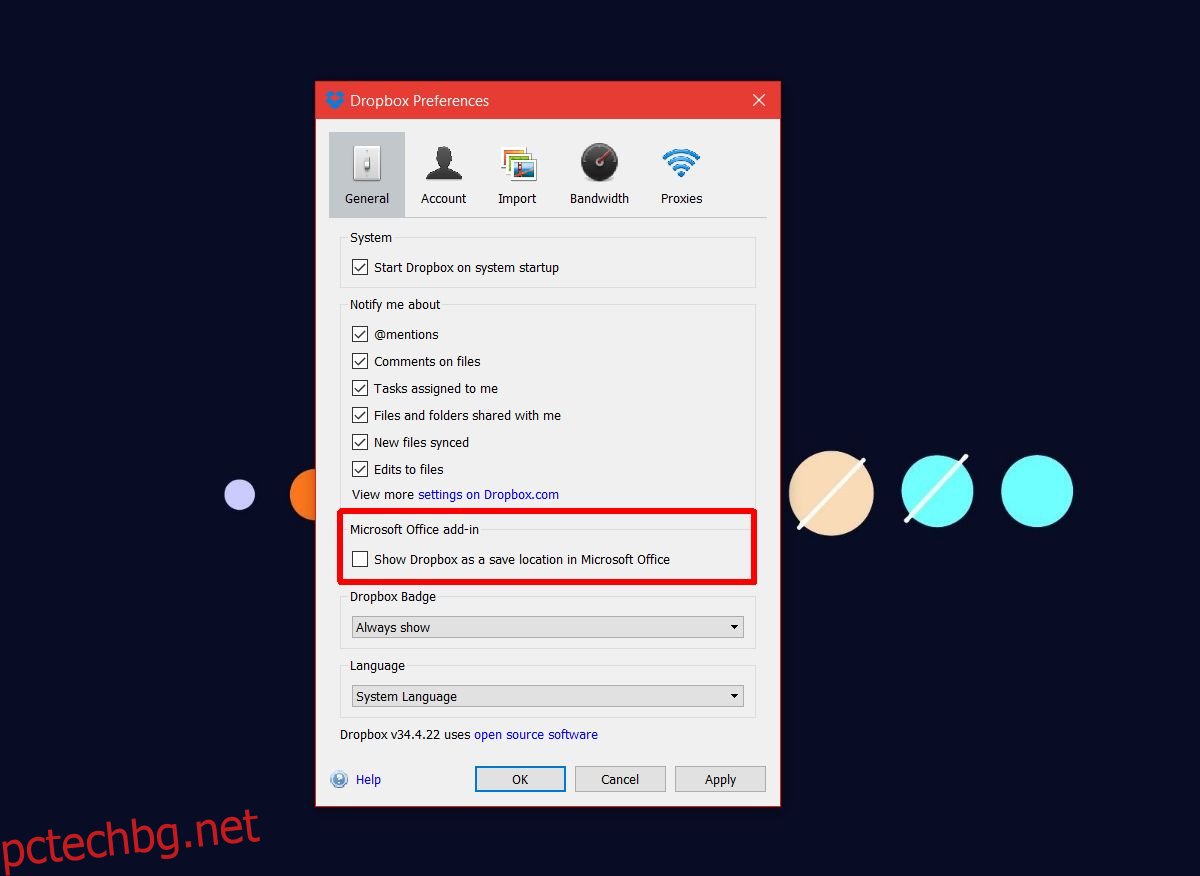
Добавете Google Диск като място за запазване
Трябва да инсталирате специален плъгин, за да добавите Google Drive като място за запис в MS Office. Тази приставка не е включена в приложението Google Drive. Всичко, което трябва да направите, е да изтеглите и инсталирате Приставка за Google Drive за Microsoft Office и Google Диск ще бъде добавен като място за запазване. Не е задължително да инсталирате приложението Google Drive на вашата система обаче, когато запазвате документ или електронна таблица на вашето устройство, ще трябва да влезете в акаунта си в Google.
Когато за първи път инсталирате приставката и отворите приложение на MS Office, страницата за вход ще се отвори автоматично в браузъра ви по подразбиране. Можете да влезете в акаунта си или да го отложите, докато не се наложи да запазите файлове на вашия диск.
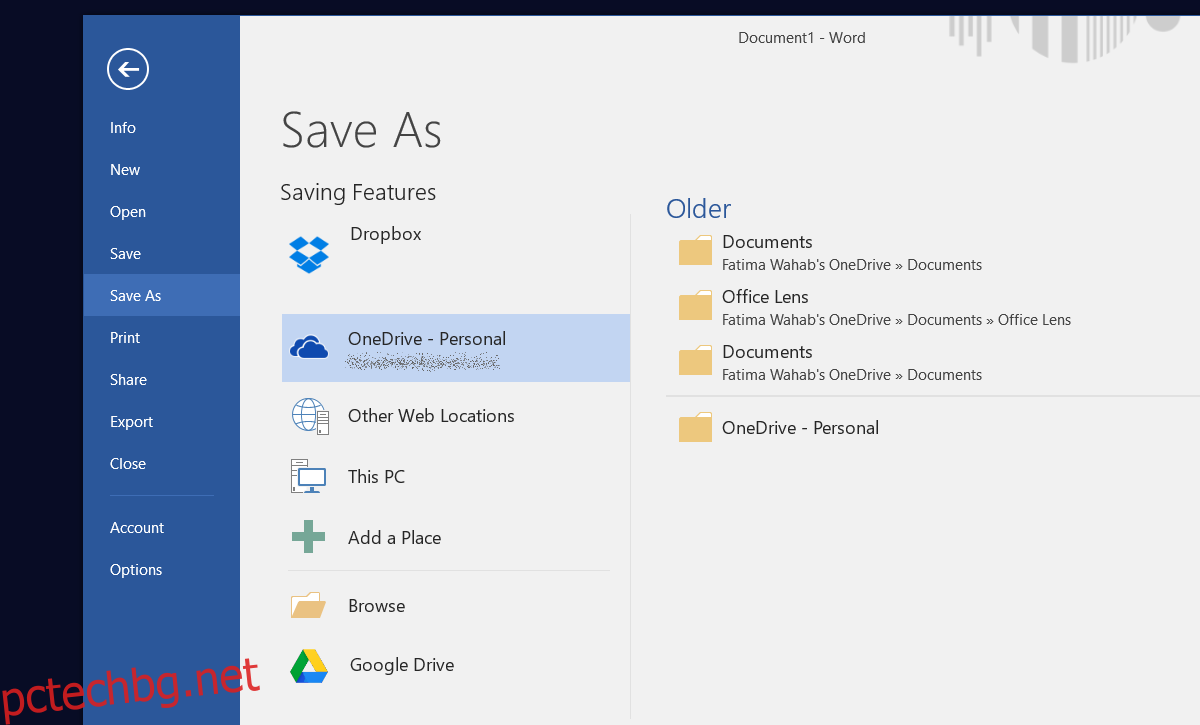
Добавяне/Премахване на OneDrive
Ако имате инсталиран OneDrive във вашата система, той автоматично ще се добави като място за запис в MS Office. Не е нужно да го настройвате или активирате нещо подобно на Dropbox. OneDrive е продукт на Microsoft, така че той просто се включва във всеки друг продукт на Microsoft във вашата система. Ако искате да премахнете OneDrive като място за запазване от MS Office, ще трябва да премахнете OneDrive от вашата система напълно. Ако сте един от Windows 10 Creators Update, лесно е да деинсталирате OneDrive от приложението Настройки.